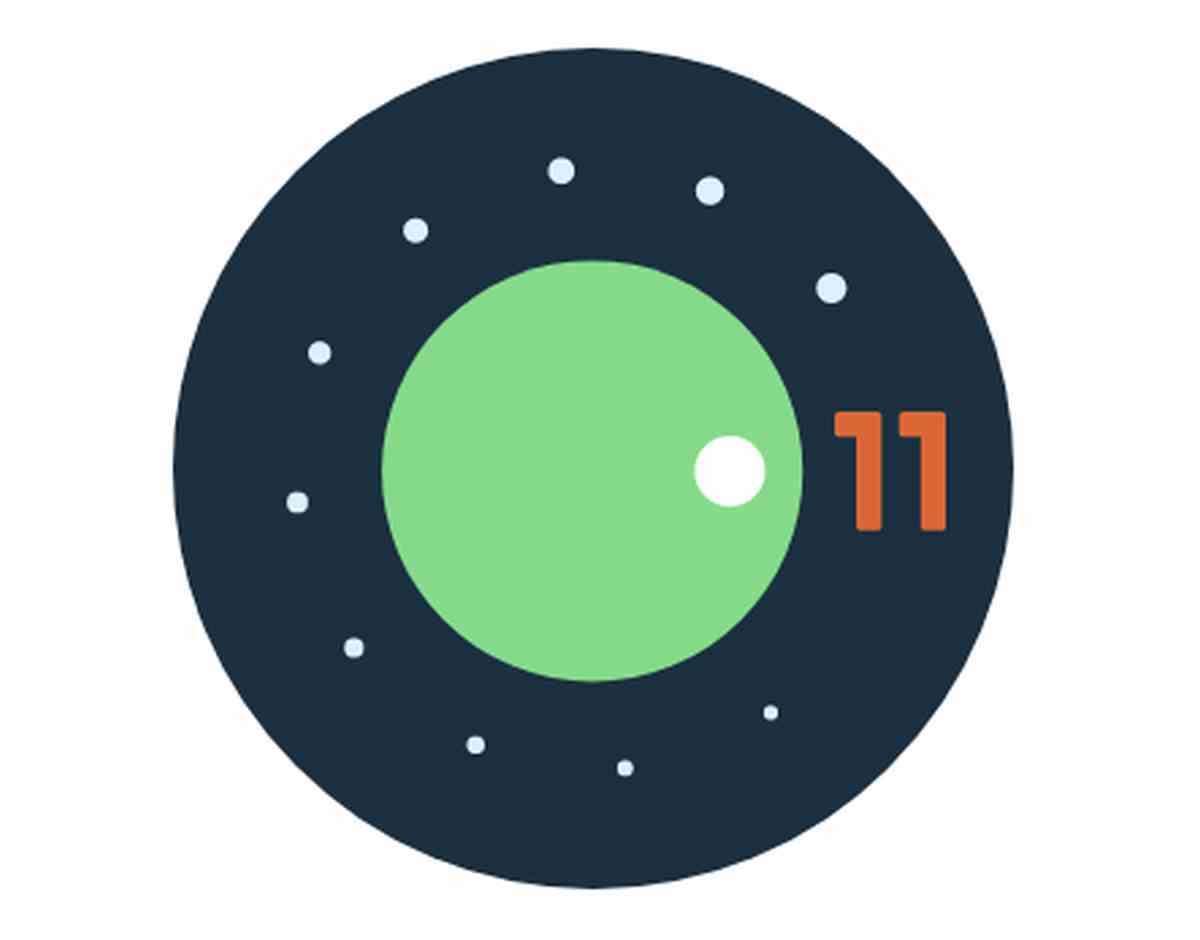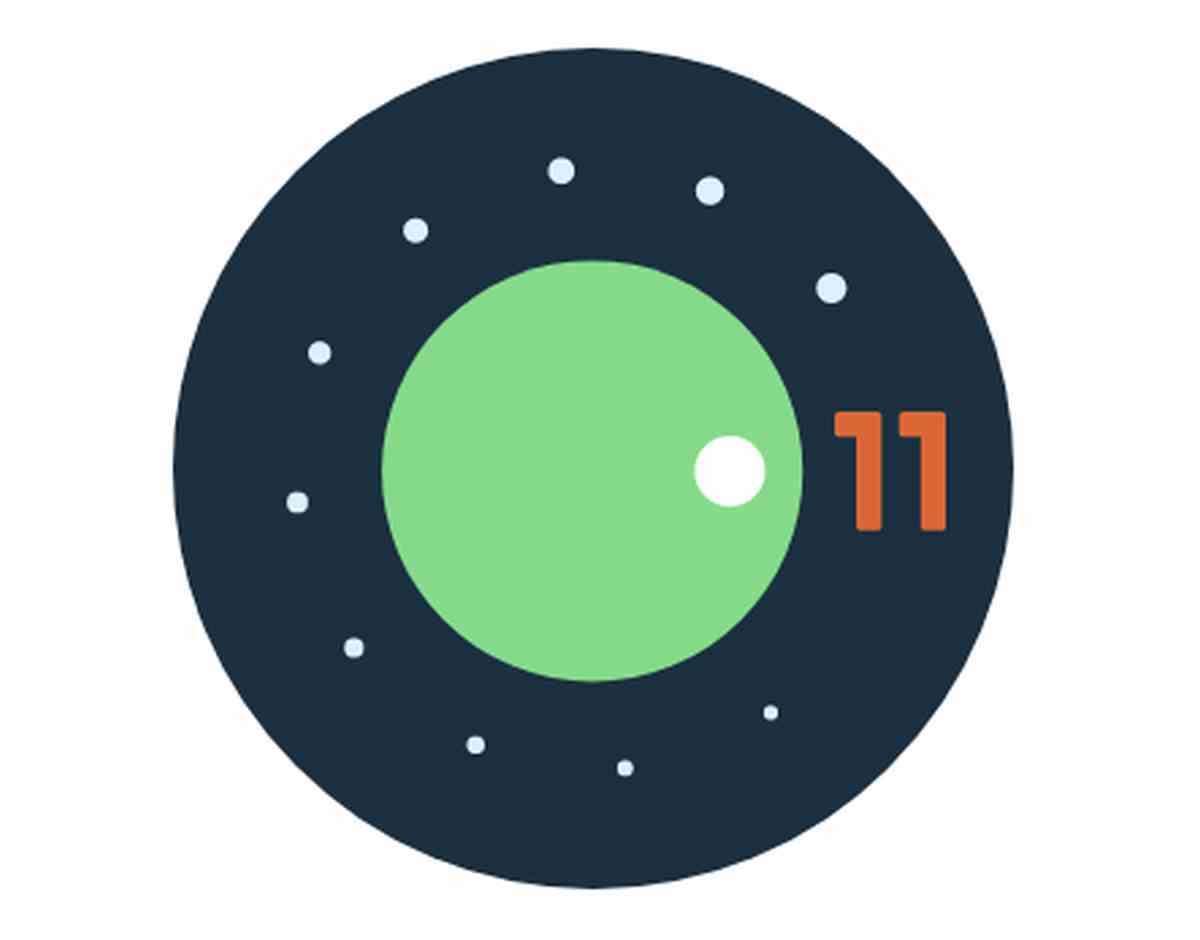
Ayer comentábamos que Google había hecho de manera oficial el Android 11 Developer Preview, pero por el momento solo esta disponible para usuarios que tengan teléfonos Pixel.
La primera Vista previa para desarrolladores de Android 11 es un poco diferente de la Vista previa de Android 10 del año pasado, en el sentido de que es extremadamente temprana y eso significa que aún no hay un método de instalación fácil por aire, aunque podemos esperar ver una versión posterior de la Vista previa para desarrolladores con opciones de instalación fáciles.
A menos que tengas un teléfono Pixel más antiguo por ahí, es recomendable hasta que la Vista previa del desarrollador de Android 11 esté un poco más avanzada. Para aquellos que tengan un teléfono de repuesto o quieran tirar la precaución al viento, necesitarán instalar manualmente la actualización. Ten en cuenta que necesitarás un dispositivo de la serie Pixel 2 o más reciente, ya que el Pixel original no es compatible.
Telefonos Pixel compatibles
Pixel 2 XL
Pixel 2 XL
Pixel 3
Pixel 3a
Pixel 3a XL
Pixel 3 XL
Pixel 4
Pixel 4 XL
Como instalar la Vista previa del desarrollador de Android 11
Necesitamos un teléfono Pixel compatible (serie 2 o superior) y un cable USB para conectarlo al ordenador.
El SDK de Android instalado en el ordenador con el comando ADB y Fastboot funcionando con éxito – [url="https://developer.android.com/studio/install"]https://developer.android.com/studio/install[/url]
Descargue los archivos apropiados
Necesitarás descargar el archivo adecuado para tu dispositivo antes de empezar. En el siguiente enlace podemos [url="https://developer.android.com/preview/download-ota.html"]descargar la imagen OTA de su dispositivo Pixel específico[/url]. También es posible utilizar las imágenes completas de fábrica (aquí), aunque requiere pasos adicionales como desbloquear el cargador de arranque y más. Así que es mas sencillo cargar el OTA.
Prepara tu teléfono
Una vez que hayas instalado el archivo, debes reiniciar el teléfono en modo de recuperación para poder aplicar el OTA.
– Primero apaga el teléfono.
– A continuación, mantén pulsados los botones de encendido y bajar volumen al mismo tiempo.
– Ahora se mostrará el menú del cargador de arranque. Utiliza los botones de volumen para bajar al modo de recuperación.
– Seleccione el modo de recuperación pulsando el botón de encendido.
– Se mostrará un robot Androide con un signo de exclamación. Ahora pulsa el botón de encendido y el botón de subir el volumen durante un segundo.
– Si sueltas el botón de subir el volumen, entrarás de lleno en el modo de recuperación.
– A continuación, usa los botones de volumen y desplázate hacia abajo hasta “Aplicar actualización de ABD”. Presiona el botón de encendido para seleccionar la opción.
– Por último, verás una pantalla en blanco que le indicará cómo cargar de lado un OTA.
Prepara tu ordenador
– Conecta el teléfono al PC mediante un cable USB. Recuerda que tu PC debe tener instaladas [url="https://developer.android.com/studio/install"]las herramientas ADB.[/url]
– En Windows, accede al Símbolo del sistema. En Linux o Mac, tendrás que usar Terminal. Para los usuarios de Windows: asegúrate de navegar hasta el lugar donde estás almacenando la carpeta.
– A continuación, deberás introducir abd sideload para Windows, o ./adb sideload para Mac/Linux.
– Ahora tendrás que introducir el nombre de la carpeta .zip de antes. Presiona enter.
– Una vez completado, el teléfono volverá al modo de recuperación y podrás retirar el cable USB.
– Ve a Reiniciar Ahora con las teclas de volumen y presiona el botón de encendido.
Eso es todo. Si todo salió bien, ahora reiniciarás tu teléfono Pixel en la Vista previa del desarrollador de Android 11.